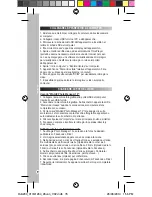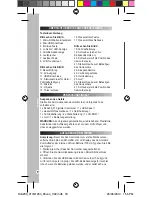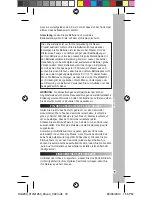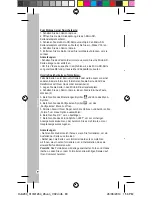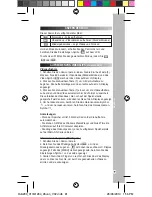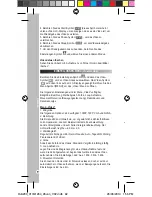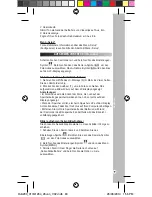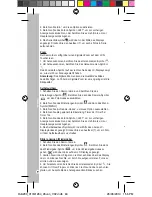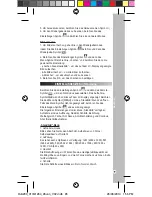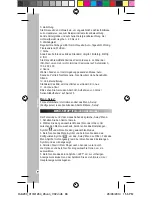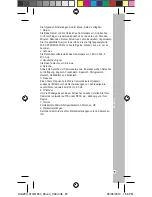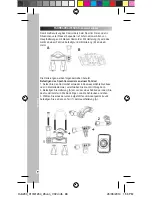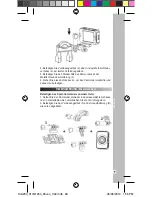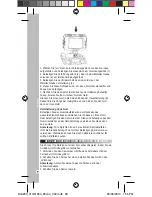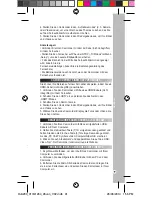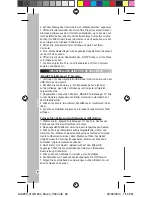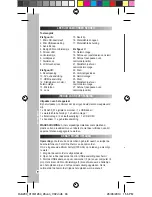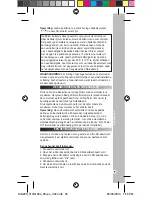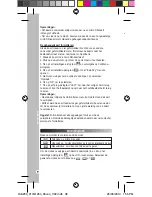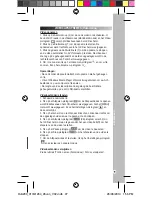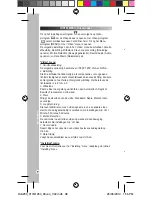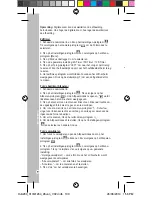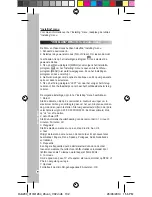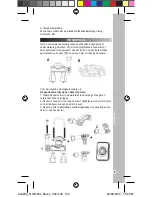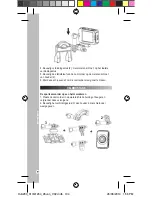90
DEUTSCH
Sie können Ihre Dateien auf einem Fernseher abspielen, indem Sie ein
AV-Kabel (nicht inbegriffen) anschließen.
1. Verbinden Sie den Camcorder mithilfe eines AV-Kabels mit dem
Fernseher (nicht inbegriffen).
2. Schalten Sie den Fernseher ein und stellen Sie das Gerät in den
„AV-Modus“.
Anmerkung:
Achten Sie darauf, dass die Farben der Kabel
zusammenpassen.
3. Schalten Sie den Camcorder ein.
DEN CAMCORDER MIT EINEM FERNSEHER VERBINDEN
Sie können Ihre Dateien auf einem Fernseher abspielen, indem Sie ein
HDMI-Kabel (nicht inbegriffen) anschließen.
1. Verbinden Sie den Camcorder mithilfe eines HDMI-Kabels (nicht
inbegriffen) mit dem Fernseher.
2. Schalten Sie den HDTV ein und stellen Sie das Gerät in den
„HDMT“-Modus.
3. Schalten Sie den Camcorder ein.
4. Stellen Sie den Camcorder in den Wiedergabemodus, um Ihre Bilder
und Videos zu sehen.
5. Wählen Sie über das Camcorder-Display die Fotos oder Videos, die
Sie sehen möchten.
CAMCORDER MIT EINEM HDTV VERBINDEN
4. Stellen Sie den Camcorder in den „Aufnahmemodus“ (d. h. Kamera-
oder Videomodus), um eine Vorschau des Themas zu sehen, das Sie
auf dem Fernsehbildschirm aufnehmen möchten.
5. Stellen Sie den Camcorder in den Wiedergabemodus, um Ihre Bilder
und Videos zu sehen.
Anmerkungen:
• Verbinden Sie Ihren Camcorder mit dem AV-Kabel (nicht inbegriffen)
mit dem Fernseher.
• Stellen Sie den Fernseher auf PAL oder NTSC („TV-Modus“ im Menü
„Setup“), um eine bessere Bildqualität zu erhalten.
• Falls das Bild nicht in der Mitte des Fernsehbildschirms angezeigt
wird, ändern Sie die
Fernsehereinstellungen (lesen Sie die Bedienungsanleitung des
Fernsehers).
• Die Batterien werden auch benutzt, wenn der Camcorder mit dem
Fernseher verbunden ist.
1. Verbinden Sie Ihren Camcorder mithilfe des mitgelieferten USB-
Kabels mit Ihrem Computer.
2. Halten Sie die Auslöser-Taste (7) für einige Sekunden gedrückt und
halten Sie dann die Ein-/Aus-Taste (3) für einige Sekunden gedrückt,
bis das „PC CAM“ Symbol auf dem Computerbildschirm erscheint.
3. Klicken Sie auf „Arbeitsplatz“ und doppelklicken Sie auf das „USB-
Video-Tool“. Der Camcorder funktioniert nun als Webcam.
BENUTZUNG IHRES CAMCORDERS ALS WEBCAM
1. Es gibt zwei Methoden, um den Inhalt Ihres Camcorder mit Ihrem
Computer zu verbinden:
a. Verbinden Sie das mitgelieferte USB-Kabel mit dem PC und dem
Camcorder.
b. Entfernen Sie die Micro-SD-Karte des Camcorders und legen Sie
sie in einen Kartenleser ein und setzen Sie den Kartenleser in Ihrem
Computer ein.
VERBINDEN IHRES CAMCORDERS MIT EINEM PC
Helmhalterung ohne Gurt
Befestigen Sie den Gummiaufkleber an der Rückseite des
wasserdichten Gehäuses und kleben Sie ihn dann an Ihren Helm.
Oder befestigen Sie den Camcorder am Stativ und befestigen Sie den
Gummiaufkleber an der Helmhalterung und kleben Sie diese dann
an den Helm.
Anmerkung:
Wir empfehlen Ihnen, bei extremen Sportaktivitäten
nicht die Klebehalterung ohne Gurt zur Befestigung der Kamera zu
verwenden. Wahlweise können Sie einen haltbareren Aufkleber für
solche Aktivitäten kaufen.
3. Wählen Sie (ein, mehr, kein) Verbindungsstück von den drei oben
aufgeführten und befestigen Sie diese dann am Verbindungsstück (3).
4. Befestigen Sie Verbindungsstück (2), das mit einer Metallschraube
versehen ist, am letzten Verbindungsstück.
5. Befestigen Sie den Stativschlitz des Camcorders an der
Metallschraube der Halterung (2).
6. Ziehen Sie diese Schrauben an, um den Camcorder wackelfrei und
bequem zu befestigen.
7. Nachdem Sie den Camcorder korrekt an der Halterung befestigt
haben, fixieren Sie ihn mit einem Gurt am Helm.
Stecken Sie einen Gurt in die beiden Enden der Haupthalterung (B).
Passen Sie die Länge der Helmgröße an und binden Sie den Gurt
dann an Ihren Helm.
DJA200_01IM1264_26Jun_V02.indb 90
26/06/2014 1:56 PM